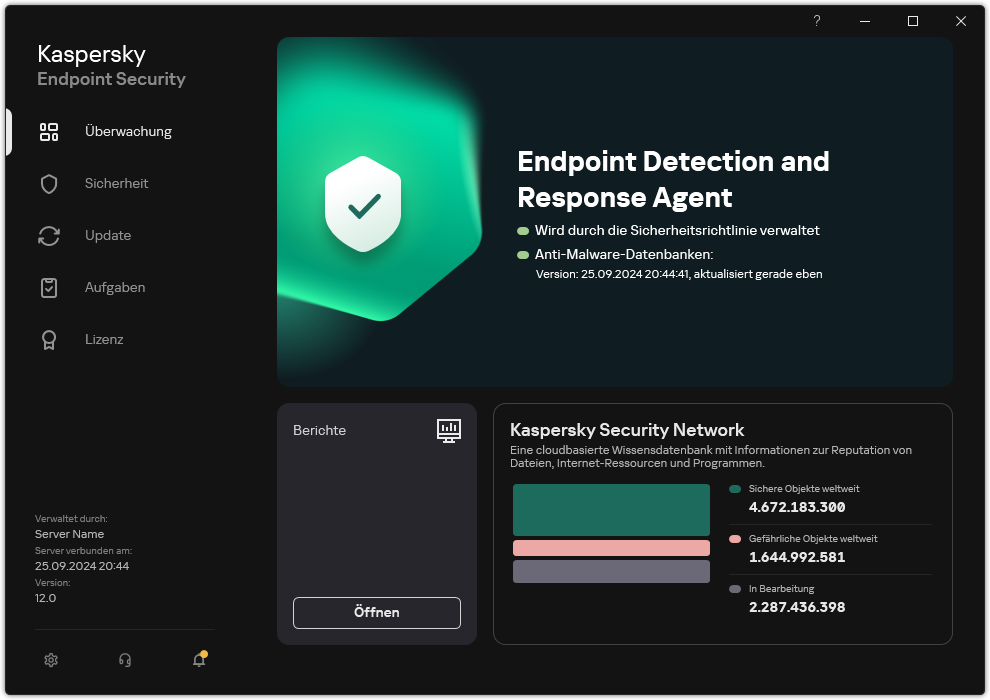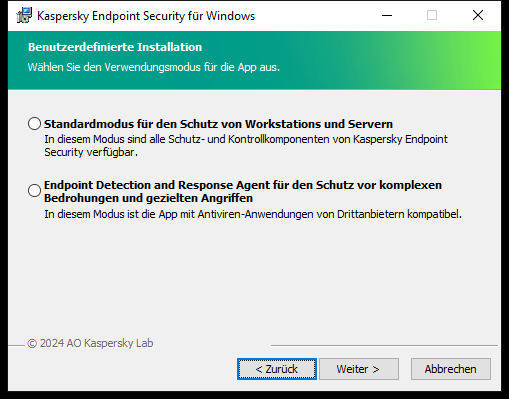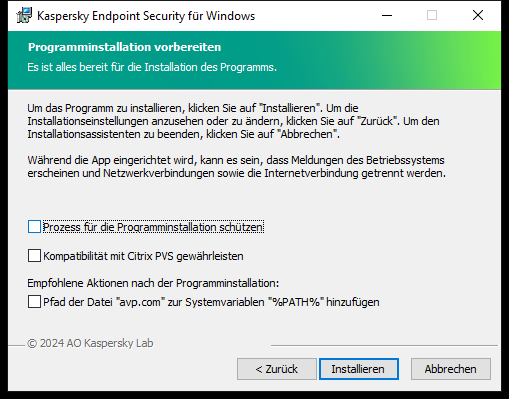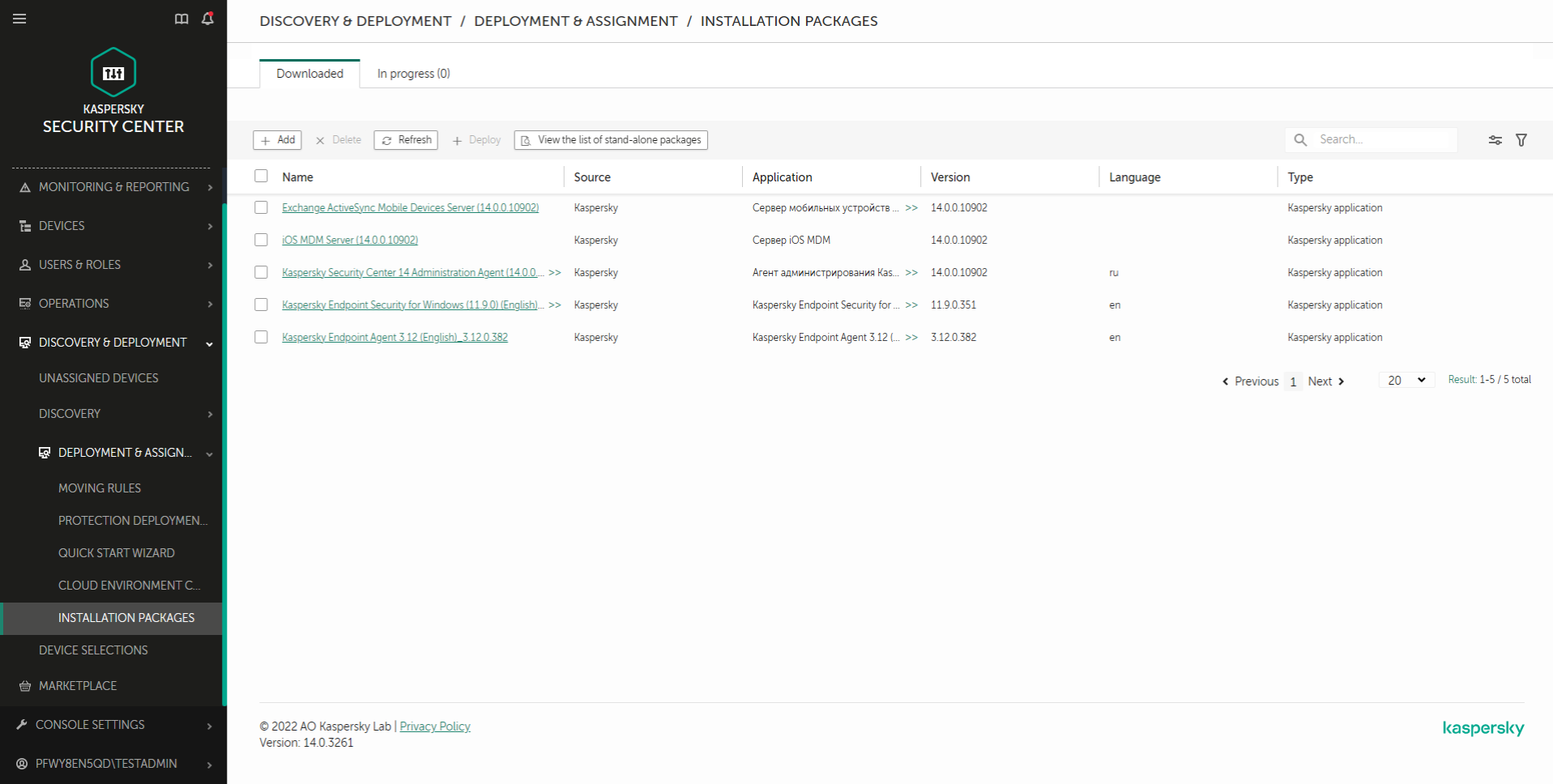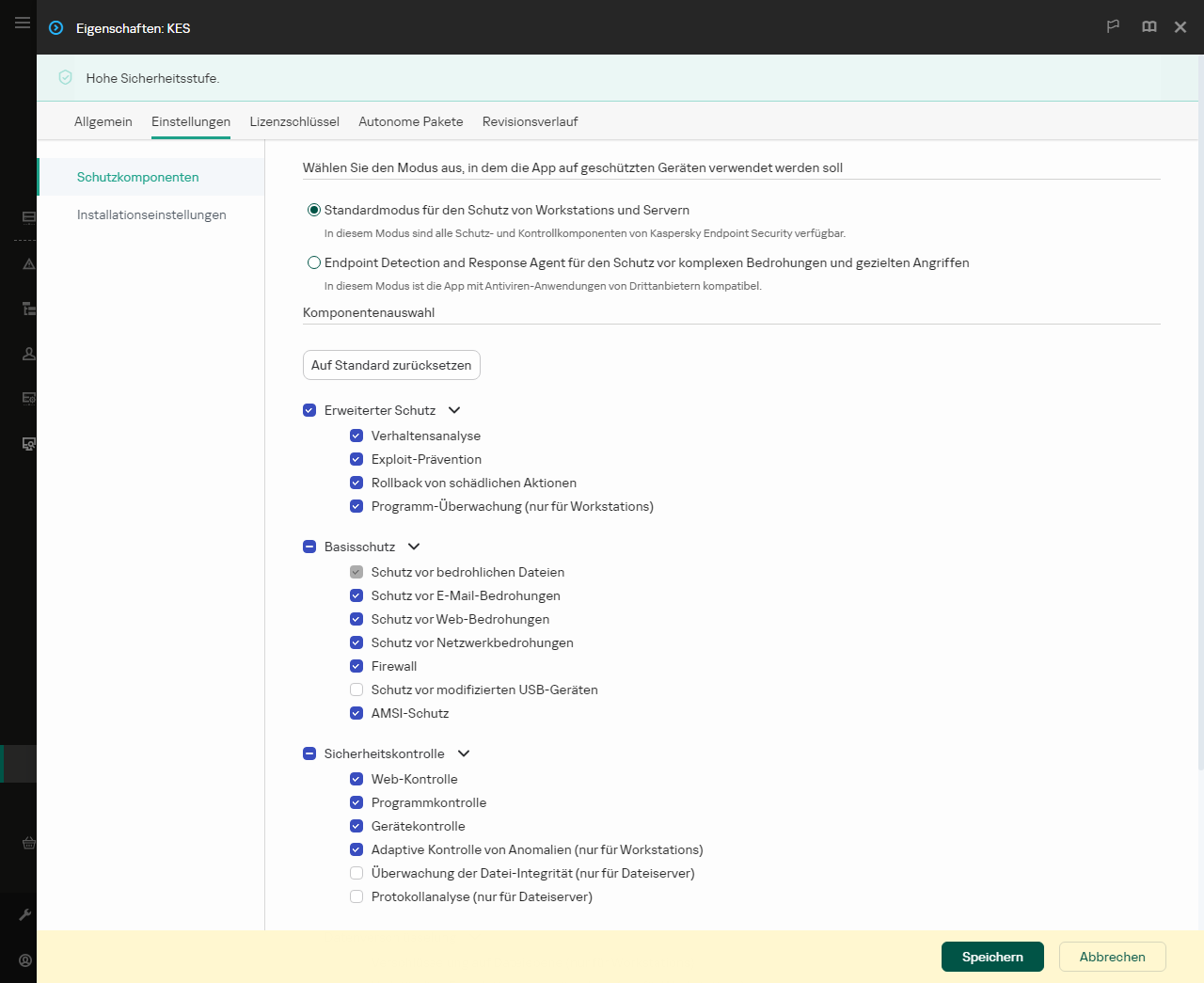EDR Agent installieren
Kaspersky Endpoint Security wird in der Konfiguration für Endpoint Detection and Response Agent (EDR Agent) für die Kaspersky Detection and Response-Lösungen auf die gleiche Weise installiert.
Um EDR Agent auf dem Computer zu installieren, gibt es folgende Möglichkeiten:
- per Fernzugriff mithilfe von Kaspersky Security Center.
- Lokal mithilfe des Installationsassistenten.
- Lokal über die Befehlszeile (nur für KATA (EDR)).
Um EDR Agent zu installieren, müssen Sie in den Einstellungen des Installationspakets oder im Setup-Assistenten die passende Konfiguration auswählen.
So installieren Sie EDR Agent mithilfe des Setup-Assistenten
- Kopieren Sie den Ordner Lieferumfang auf den Benutzercomputer.
- Führen Sie setup_kes.exe aus.
Der Setup-Assistent wird gestartet.
Konfiguration von Kaspersky Endpoint Security
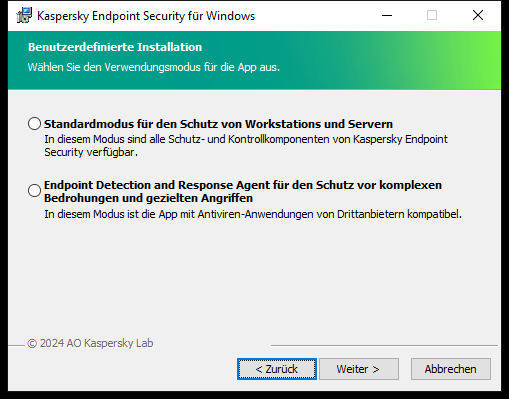
Programmkonfiguration auswählen
Wählen Sie die Konfiguration Endpoint Detection and Response Agent aus. In dieser Konfiguration können Sie nur die Komponenten installieren, die die Detection and Response-Lösungen unterstützen: Endpoint Detection and Response (KATA), Managed Detection and Response (MDR), Network Detection and Response (KATA) sowie Kaspersky Unified Monitoring and Analysis Platform (KUMA). Diese Konfiguration ist erforderlich, wenn in Ihrem Unternehmen neben einer Kaspersky Detection and Response-Lösung auch die Endpoint Protection Platform (EPP) eines Drittanbieters bereitgestellt wird. Dadurch wird sichergestellt, dass Kaspersky Endpoint Security in der Endpoint Detection and Response Agent-Konfiguration mit Drittanbieter-EPP-Anwendungen kompatibel ist.
Komponenten von Kaspersky Endpoint Security
Wählen Sie die Komponenten aus, die Sie installieren möchten (siehe folgende Abbildung). Nach der Programminstallation können Sie die Auswahl der Komponenten ändern. Dazu müssen Sie den Installationsassistenten erneut starten und den Vorgang zur Änderung der Komponentenauswahl auswählen.
Erweiterte Einstellungen
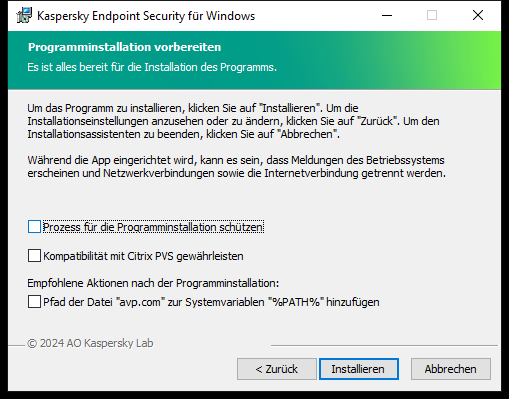
Erweiterte Installationseinstellungen für das Programm
Prozess für die Programminstallation schützen. Der Installationsschutz enthält die folgenden Funktionen: Schutz vor dem Austausch eines Programmpakets durch schädliche Programme, Sperrung des Zugriffs auf den Installationsordner von Kaspersky Endpoint Security und Sperrung des Zugriffs auf den Registrierungsschlüssel mit den Programmschlüsseln. Es wird empfohlen, den Schutz für den Installationsvorgang zu deaktivieren, falls die Programminstallation andernfalls nicht möglich ist (Dies kann beispielsweise bei einer Remote-Installation über Windows Remote Desktop der Fall sein).
Kompatibilität mit Citrix PVS gewährleisten. Sie können die Unterstützung von Citrix Provisioning Services für die Installation von Kaspersky Endpoint Security auf einer virtuellen Maschine aktivieren.
Pfad der Datei "avp.com" zur Systemvariablen "%PATH%" hinzufügen. Sie können den Installationspfad zur Variablen %PATH% hinzufügen, um die Verwendung der Befehlszeilenschnittstelle zu vereinfachen.
So installieren Sie EDR Agent über die Befehlszeile (nur für KATA (EDR))
- Starten Sie den Befehlszeileninterpreter cmd als Administrator.
- Wechseln Sie zu dem Ordner, in dem sich das Programmpaket für Kaspersky Endpoint Security befindet.
- Führen Sie den folgenden Befehl aus:
setup_kes.exe /pEULA=1 /pPRIVACYPOLICY=1 /pKSN=1 /pSTANDALONEMODE=1 [/s]
oder
msiexec /i <distribution kit name> EULA=1 PRIVACYPOLICY=1 KSN=1 STANDALONEMODE=1 [/qn]
Dadurch wird die EDR Agent-Anwendung für die Integration mit der Kaspersky Anti Targeted Attack Platform (EDR) auf dem Computer installiert. Mit dem Befehl status können Sie überprüfen, ob das Programm installiert ist und welche Programmeinstellungen festgelegt sind.
So installieren Sie EDR Agent über die Verwaltungskonsole (MMC)
- Öffnen Sie die Verwaltungskonsole von Kaspersky Security Center.
- Wählen Sie in der Konsolenstruktur den Ordner Erweitert → Remote-Installation → Installationspakete aus.
Die Liste der Installationspakete, die in Kaspersky Security Center verfügbar sind, wird geöffnet.
- Öffnen Sie die Eigenschaften des Installationspakets.
Erstellen Sie bei Bedarf ein neues Installationspaket.
- Gehen Sie zum Abschnitt Einstellungen.
- Wählen Sie die Konfiguration Endpoint Detection and Response Agent für den Schutz vor komplexen Bedrohungen und gezielten Angriffen aus. In dieser Konfiguration können Sie nur die Komponenten installieren, die die Detection and Response-Lösungen unterstützen: Endpoint Detection and Response (KATA), Managed Detection and Response (MDR), Network Detection and Response (KATA) sowie Kaspersky Unified Monitoring and Analysis Platform (KUMA). Diese Konfiguration ist erforderlich, wenn in Ihrem Unternehmen neben einer Kaspersky Detection and Response-Lösung auch die Endpoint Protection Platform (EPP) eines Drittanbieters bereitgestellt wird. Dadurch wird sichergestellt, dass Kaspersky Endpoint Security in der Endpoint Detection and Response Agent-Konfiguration mit Drittanbieter-EPP-Anwendungen kompatibel ist.
- Wählen Sie die Komponenten aus, die Sie installieren möchten.
Nach der Programminstallation können Sie die Auswahl der Komponenten ändern.
- Speichern Sie die vorgenommenen Änderungen.
- Erstellen Sie eine Remote-Installationsaufgabe. Wählen Sie in den Aufgabeneigenschaften das von Ihnen erstellte Installationspaket aus.
So installieren Sie EDR Agent über die Web Console
- Klicken Sie im Web Console-Hauptfenster auf Gerätesuche und Softwareverteilung → Softwareverteilung und Zuweisung → Installationspakete.
Die Liste der Installationspakete, die in Kaspersky Security Center verfügbar sind, wird geöffnet.
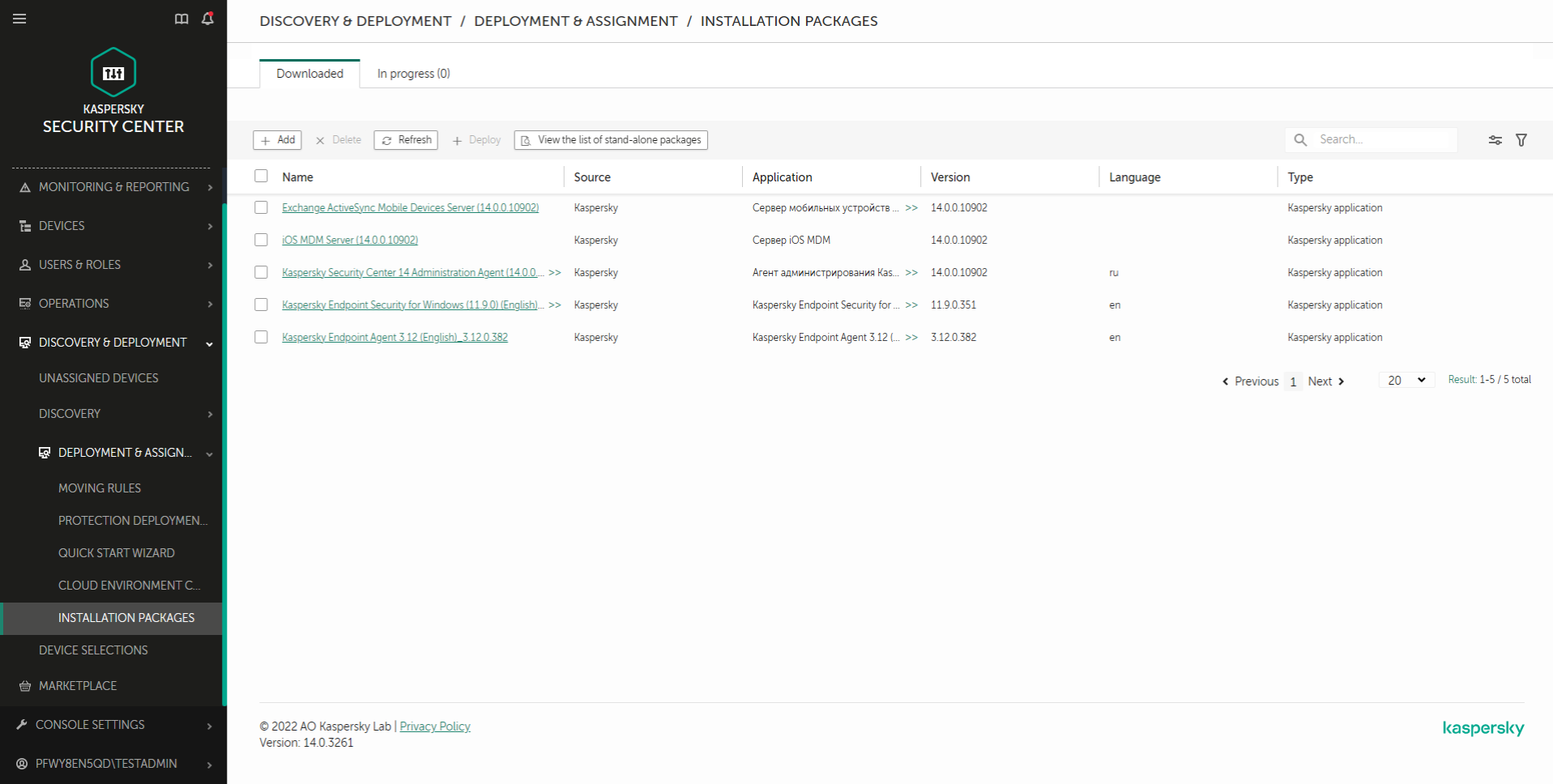
Liste der Installationspakete
- Öffnen Sie die Eigenschaften des Installationspakets.
Erstellen Sie bei Bedarf ein neues Installationspaket.
- Wählen Sie die Registerkarte Einstellungen.
- Gehen Sie zum Abschnitt Schutzkomponenten.
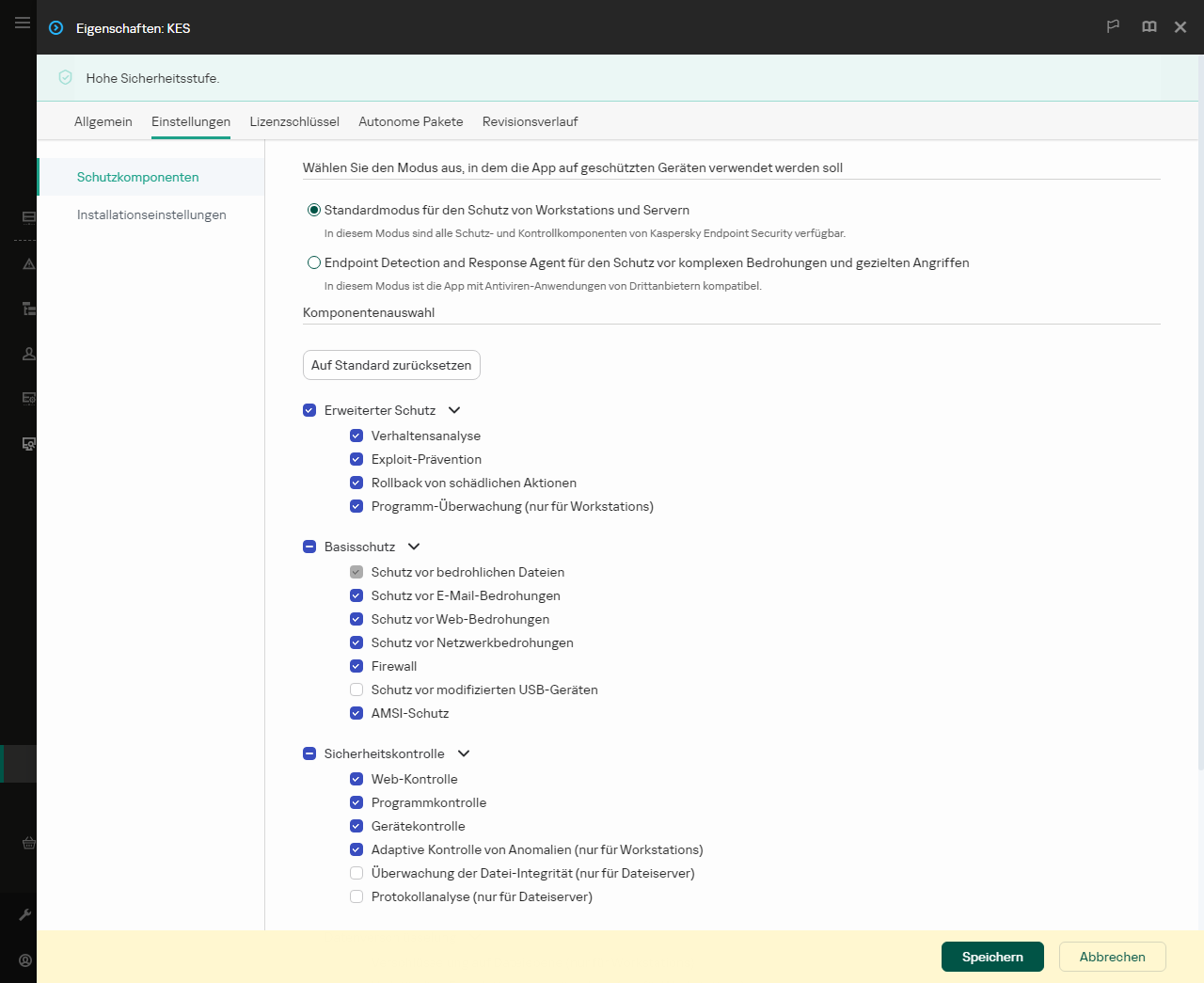
Im Installationspaket enthaltene Komponenten
- Wählen Sie die Konfiguration Endpoint Detection and Response Agent für den Schutz vor komplexen Bedrohungen und gezielten Angriffen aus. In dieser Konfiguration können Sie nur die Komponenten installieren, die die Detection and Response-Lösungen unterstützen: Endpoint Detection and Response (KATA), Managed Detection and Response (MDR), Network Detection and Response (KATA) sowie Kaspersky Unified Monitoring and Analysis Platform (KUMA). Diese Konfiguration ist erforderlich, wenn in Ihrem Unternehmen neben einer Kaspersky Detection and Response-Lösung auch die Endpoint Protection Platform (EPP) eines Drittanbieters bereitgestellt wird. Dadurch wird sichergestellt, dass Kaspersky Endpoint Security in der Endpoint Detection and Response Agent-Konfiguration mit Drittanbieter-EPP-Anwendungen kompatibel ist.
- Wählen Sie die Komponenten aus, die Sie installieren möchten.
Nach der Programminstallation können Sie die Auswahl der Komponenten ändern.
- Speichern Sie die vorgenommenen Änderungen.
- Erstellen Sie eine Remote-Installationsaufgabe. Wählen Sie in den Aufgabeneigenschaften das von Ihnen erstellte Installationspaket aus.
Dadurch wird EDR Agent auf dem Benutzercomputer installiert. Sie können die Benutzeroberfläche des Programms verwenden, und im Infobereich wird ein Symbol für das Programm angezeigt  .
.
In Kaspersky Security Center hat der Computer, auf dem das Programm in der EDR Agent-Konfiguration installiert ist, den Status Kritisch –  . Der Computer hat diesen Status, da die Komponente „Schutz vor bedrohlichen Dateien“ fehlt. Sie müssen nichts unternehmen.
. Der Computer hat diesen Status, da die Komponente „Schutz vor bedrohlichen Dateien“ fehlt. Sie müssen nichts unternehmen.
Sollte die Installation von EDR Agent auf einem Computer mit einer Drittanbieter-EPP-Anwendung fehlschlagen, weil das Installationsprogramm auf dem Computer inkompatible Software gefunden hat, können Sie die Überprüfung auf inkompatible Software überspringen.
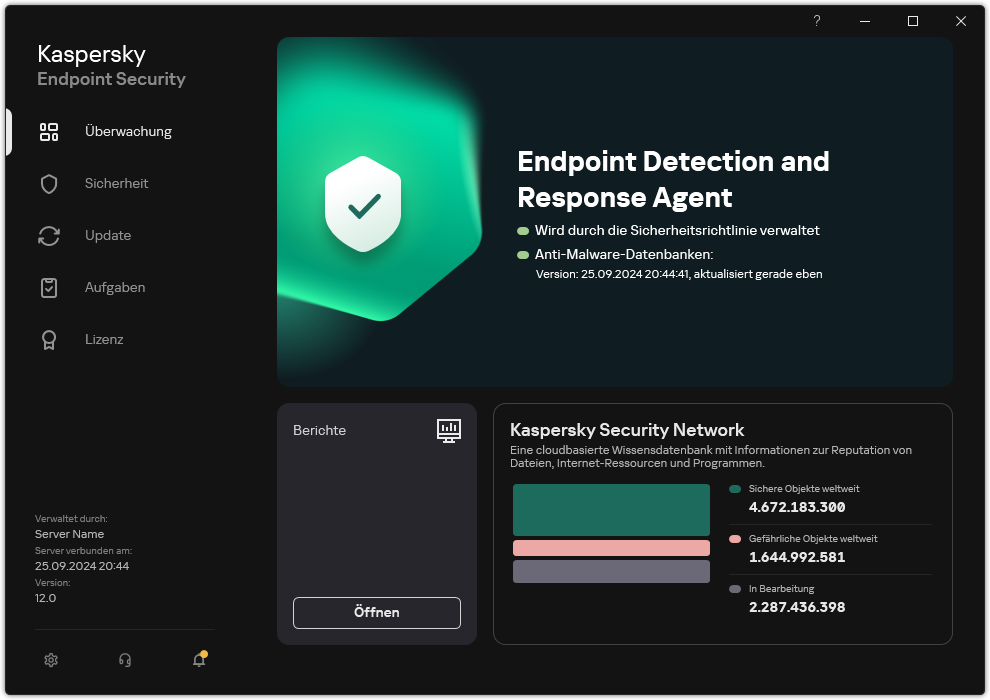
Hauptfenster von EDR Agent
Jetzt müssen Sie die Integration in die Lösung Kaspersky Managed Detection and Response, Kaspersky Anti Targeted Attack (EDR) oder Kaspersky Anti Targeted Attack (NDR) konfigurieren. Sie können auch erweiterte Programmeinstellungen angeben und beispielsweise eine vertrauenswürdige Zone erstellen oder die Benutzeroberfläche des Programms ausblenden. Einstellungen in den folgenden Abschnitten sind verfügbar:
Nach oben
![]() .
. . Der Computer hat diesen Status, da die Komponente „Schutz vor bedrohlichen Dateien“ fehlt. Sie müssen nichts unternehmen.
. Der Computer hat diesen Status, da die Komponente „Schutz vor bedrohlichen Dateien“ fehlt. Sie müssen nichts unternehmen.